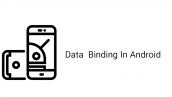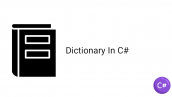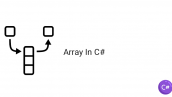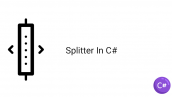آموزش TextBox در سی شارپ
سلام دوستان در این سری از آموزش برنامه نویسی سی شارپ (C#) به آموزش TextBox در سی شارپ از TextBox به منظور دریافت ورودی از کاربر در سی شارپ مورد استفاده قرار می گیرید در ادامه با ما همراه باشید تا نحوه استفاده از آموزش TextBox در سی شارپ را یاد گیرید.
به دو روش می توان یک TextBox را بروی فرم قرار دهید یکی از روش ها که استفاده از toolbox و دیگری ساخت dynamic آن است در ادامه ابتدا نحوه ساخت یک TextBox به صورت Dynamic را مورد بررسی قرار میدهیم سپس یک مثال ساده از آن را برای شما قرار میدهیم.
همانطور که گفته شد هر زمان که نیاز داشتم از کاربر ورودی دریافت کنیم از TextBox استفاده می شود.
با استفاد از کد زیر می توان یک TextBox داینامیک ساخت.
1 2 3 4 5 6 7 8 9 10 11 | TextBox dynamicTextBox = new TextBox(); dynamicTextBox.BackColor = Color.Red; dynamicTextBox.ForeColor = Color.Blue; dynamicTextBox.Text = "I am Dynamic TextBox"; dynamicTextBox.Name = "DynamicTextBox"; dynamicTextBox.Font = new Font("Georgia", 16); Controls.Add(dynamicTextBox); // Set TextBox properties dynamicTextBox.Location = new Point(20, 150); dynamicTextBox.Height = 40; dynamicTextBox.Width = 300; |
در بالا ابتدا یک شئی از TextBox ایجاد شده است از ویژگی Text به منظور تنظیم متن پیشفرض استفاده می شود برای تعیین اندازه از Width , Height و برخی دیگر از ویژگی ها برای تعیین رنگ و فونت مورد استفاده قرار گرفته است.
در ادامه برخی از ویژگی های TextBox را مورد بررسی قرار می دهیم.
1 | textBox1.ReadOnly = true; |
از کد بالا به منظور فقط خواندنی کردن TextBox استفاده می شود غیر قابل ویرایش خواهد شد.
1 | textBox1.Multiline = true; |
برای اینکه امکان چند خط شدن TextBox فعال شود از کد بالا استفاده می کنیم.
1 | textBox1.PasswordChar = '*'; |
در صورتی که از این ویژگی استفاده کنید به جای هر کاراکتر علامت * قرار میدهد (برای فیلد پسورد کاربردی است)
1 2 3 | textBox1.Text += "your text" + "\r\n"; //or textBox1.Text += "your text" + Environment.NewLine; |
برای ایجاد خط جدید از دو کد بالا می توان استفاده کرد.
1 2 | int i; i = int.Parse (textBox1.Text); |
دریافت مقدار عددی از TextBox با استفاده از کد بالا
با استفاده از کد زیر می توانید کاربر را مجبور کنید فقط مقدار عددی در TextBox وارد کنید.
1 2 3 4 5 6 7 8 9 10 11 12 13 14 15 16 17 18 19 20 21 22 23 24 25 26 27 28 29 30 31 32 | using System; using System.Collections.Generic; using System.ComponentModel; using System.Data; using System.Drawing; using System.Linq; using System.Text; using System.Windows.Forms; namespace WindowsFormsApplication1 { public partial class Form1 : Form { public Form1() { InitializeComponent(); } private void textBox1_TextChanged(object sender, EventArgs e) { if (System.Text.RegularExpressions.Regex.IsMatch(textBox1.Text, " ^ [0-9]")) { textBox1.Text = ""; } } private void textBox1_KeyPress(object sender, KeyPressEventArgs e) { if (!char.IsControl(e.KeyChar) && !char.IsDigit(e.KeyChar) && (e.KeyChar != '.')) { e.Handled = true; } } } } |
در بالا در بخش textChange بررسی کردیم تا کارکتر ورودی بین 0 تا 9 باشد در غیر اینصورت چیزی دریافت نمی شود.
یک کد دیگر در ادامه قرار گرفته است که شامل یک TextBox و یک Button است.
1 2 3 4 5 6 7 8 9 10 11 12 13 14 15 16 17 18 19 20 21 22 23 24 25 26 27 28 | using System; using System.Drawing; using System.Windows.Forms; namespace WindowsFormsApplication1 { public partial class Form1 : Form { public Form1() { InitializeComponent(); } private void Form1_Load(object sender, EventArgs e) { textBox1.Width = 250; textBox1.Height = 50; textBox1.Multiline = true; textBox1.BackColor = Color.Blue; textBox1.ForeColor = Color.White; textBox1.BorderStyle = BorderStyle.Fixed3D; } private void button1_Click(object sender, EventArgs e) { string var; var = textBox1.Text; MessageBox.Show(var); } } } |
هرچیزی که در TextBox وارد شود سپس با کلیک بروی دکمه در MessageBox نمایش داده می شود.
این آموزش هم به پایان رسید.
موفق و موید باشید.
 آموزش برنامه نویسی اندروید |
آموزش برنامه نویسی اندروید |